"udp2raw Windows客户端是一款专为加速UDP流量设计的工具,提供高效稳定的UDP封装解决方案。本教程指导用户如何下载并安装udp2raw Windows客户端,通过简单步骤实现UDP流量的加速与优化,适用于需要提升网络传输效率的场景。无论是游戏玩家、远程工作者还是数据传输需求高的用户,都能从中受益,享受更流畅的网络体验。"
在网络通信中,UDP(User Datagram Protocol,用户数据报协议)因其简单、高效的特点被广泛应用于实时性要求较高的场景,如在线游戏、视频直播等,UDP协议本身不提供数据包的确认、重传等机制,导致在网络环境不佳时容易出现丢包、延迟等问题,为了改善这些问题,udp2raw应运而生,它能够将UDP流量伪装成TCP流量,从而绕过某些网络环境中的UDP限制,提升传输的稳定性和效率,本文将详细介绍udp2raw Windows客户端的下载、安装及使用教程,并探讨如何利用其加速UDP流量。
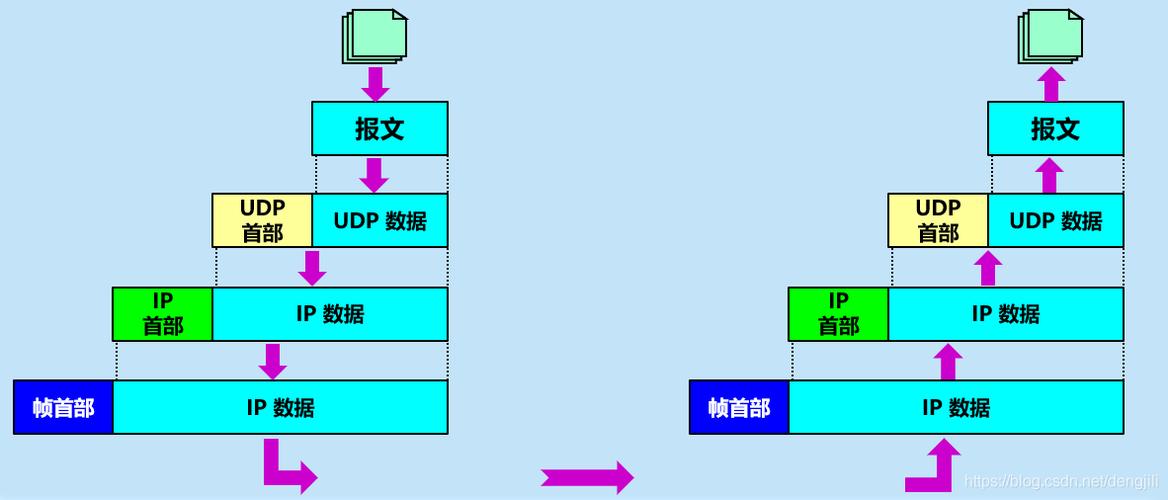
udp2raw Windows客户端下载
你需要访问udp2raw的官方发布页面或GitHub仓库来获取最新版本的Windows客户端,目前,udp2raw的Windows版本通常包含在名为udp2raw_windows+mac.zip的压缩包中,你可以通过以下链接下载:[udp2raw Windows客户端下载链接](https://github.com/wangyu-/udp2raw-multiplatform/releases/download/20181113.0/udp2raw_windows+mac.zip),由于软件版本会不断更新,建议访问GitHub仓库获取最新版本。
,由于软件版本会不断更新,建议访问GitHub仓库获取最新版本。](https://vps.cmy.cn/zb_users/upload/2024/08/20240803115208172265712881261.jpeg)
安装准备

在安装udp2raw之前,你需要确保你的Windows系统已经安装了WinPcap或Npcap,WinPcap是一个开源的Windows数据包捕获库,而Npcap是其改进版,提供了更好的性能和兼容性,你可以从[WinPcap官网](https://www.winpcap.org/install/bin/WinPcap_4_1_3.exe)或[Npcap官网](https://nmap.org/npcap/)下载并安装。
或[Npcap官网](https://nmap.org/npcap/)下载并安装。](https://vps.cmy.cn/zb_users/upload/2024/08/20240803115210172265713050143.jpeg)
安装udp2raw
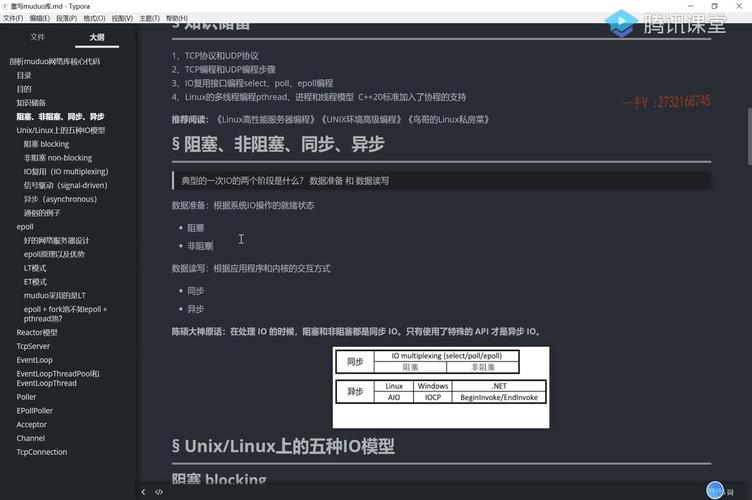
1、解压下载的文件:将下载的udp2raw_windows+mac.zip压缩包解压到一个你容易找到的文件夹中,例如D盘的根目录。
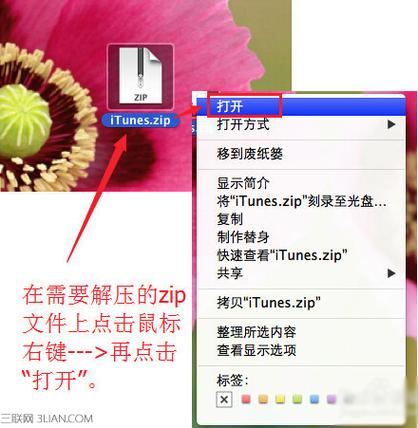
2、配置环境变量(可选):为了能够在命令行中直接运行udp2raw,你可以将解压后的文件夹路径添加到系统的PATH环境变量中,不过,这一步并非必需,因为你可以直接通过完整路径来运行udp2raw的可执行文件。

3、运行udp2raw:打开命令提示符(CMD)或PowerShell,切换到udp2raw的解压目录,然后运行udp2raw的可执行文件,如果解压到D盘根目录,你可以输入D:\udp2raw_windows+mac\udp2raw_mp_nolibnet.exe来运行udp2raw。
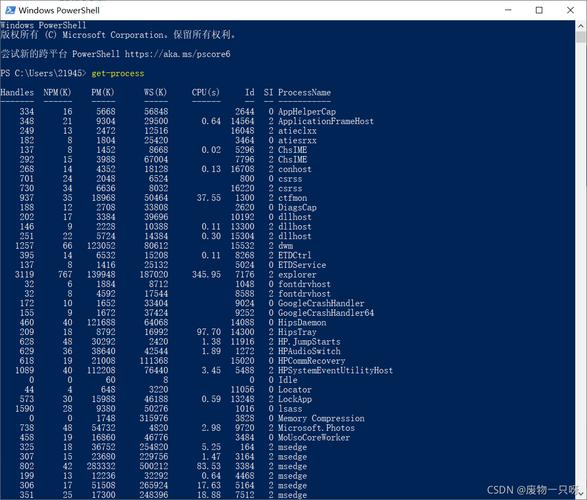
配置udp2raw加速UDP流量
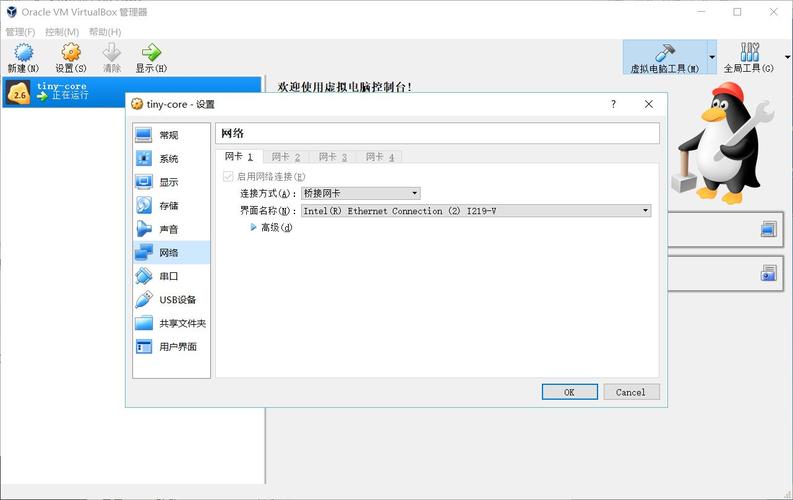
运行udp2raw后,你需要通过命令行参数来配置其工作方式,以便将UDP流量伪装成TCP流量进行传输,基本的命令行参数包括:
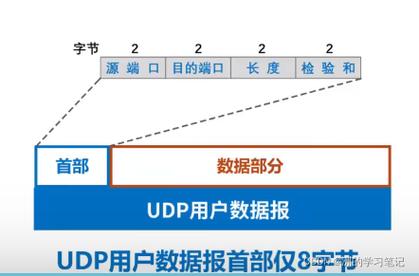
-i:指定输入网卡。

-o:指定输出网卡(通常不需要设置,除非你有特殊需求)。
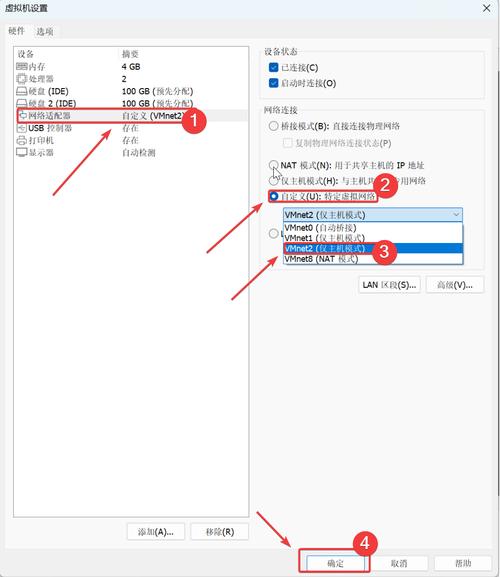
-s:指定发送数据的源端口范围。
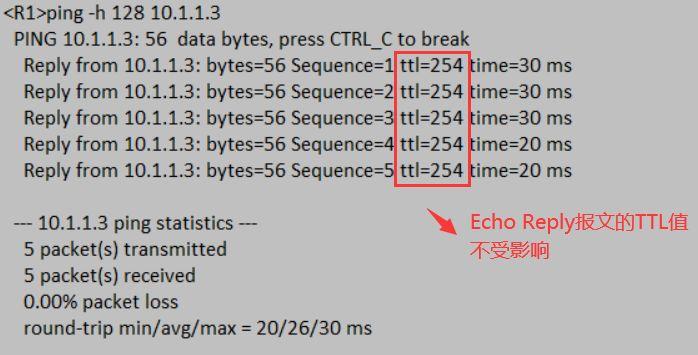
-d:指定接收数据的目的端口范围。
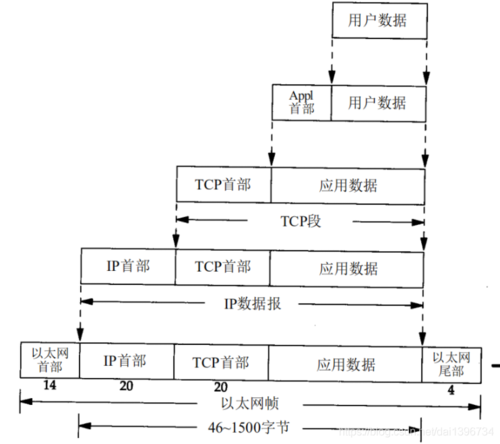
-k:设置加密密钥(可选,用于加密传输的数据)。
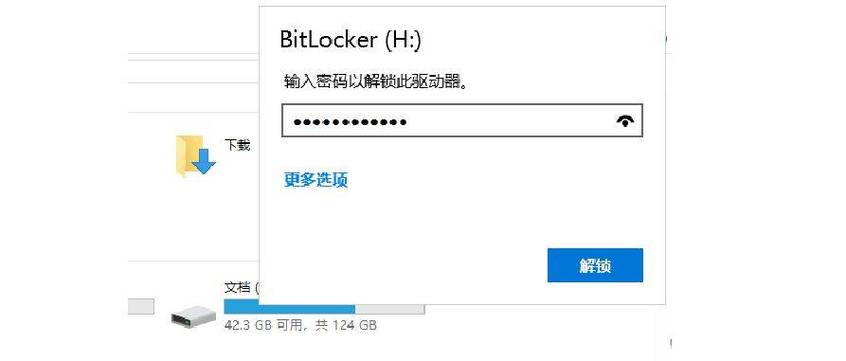
如果你想将本地UDP端口5000的流量伪装成TCP流量发送到远程服务器的4000端口,并设置加密密钥为mypassword,你可以使用如下命令:
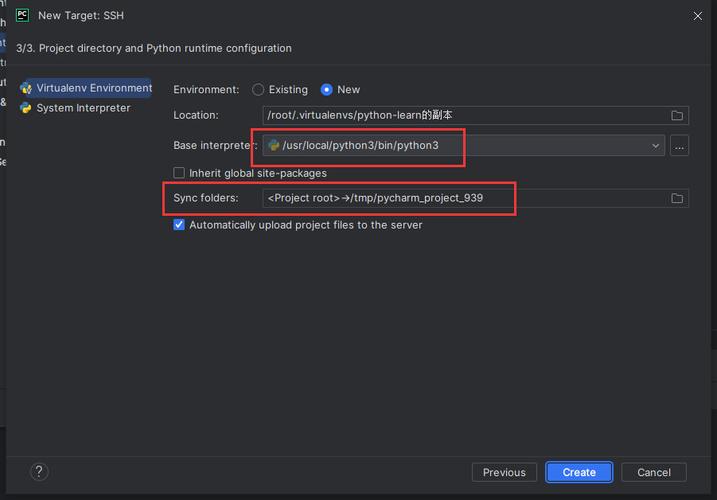
udp2raw_mp_nolibnet.exe -c -l0.0.0.0:5000 -r远程服务器IP:4000 -k"mypassword" --raw-mode faketcp
这里的远程服务器IP需要替换为你的实际服务器IP地址。
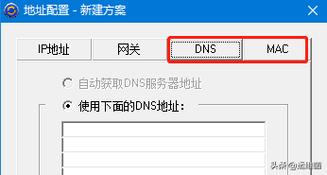
常见问题解答
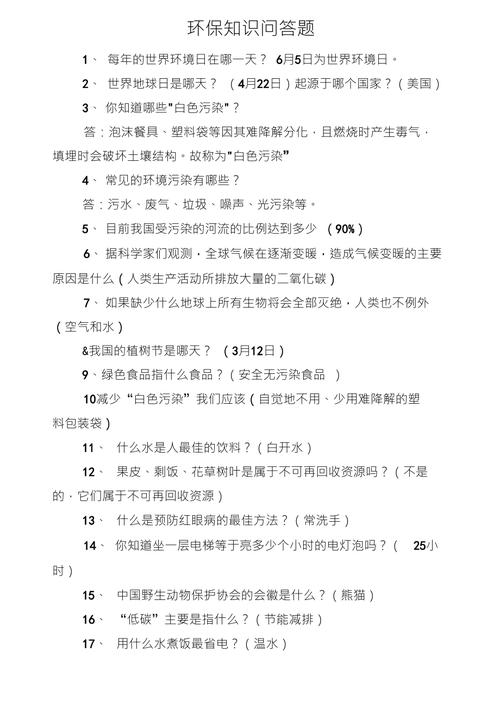
Q: 使用udp2raw会消耗更多的系统资源吗?
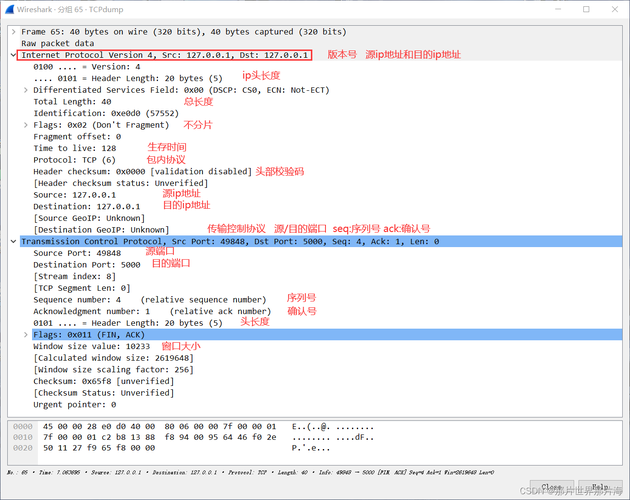
A: 使用udp2raw确实会增加一定的系统资源消耗,因为它需要在用户态和内核态之间频繁切换,以处理网络数据包的封装和解封装,这种资源消耗通常是可以接受的,特别是在需要提升UDP传输稳定性和效率的场景下,如果你发现udp2raw导致系统资源消耗过高,可以尝试调整其参数或优化你的网络环境。
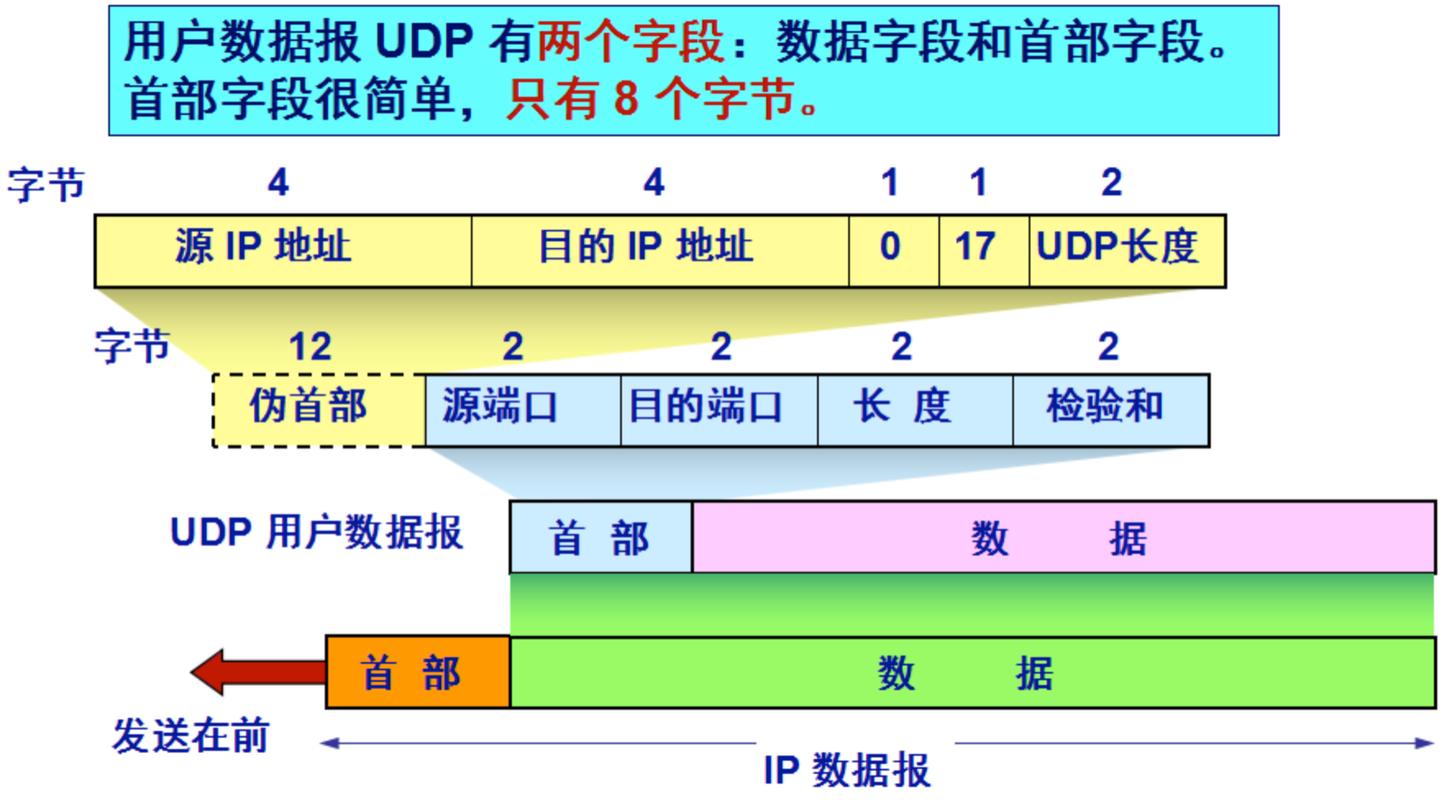
通过以上步骤,你应该能够成功下载、安装并配置udp2raw Windows客户端,以加速你的UDP流量,希望这篇教程对你有所帮助!
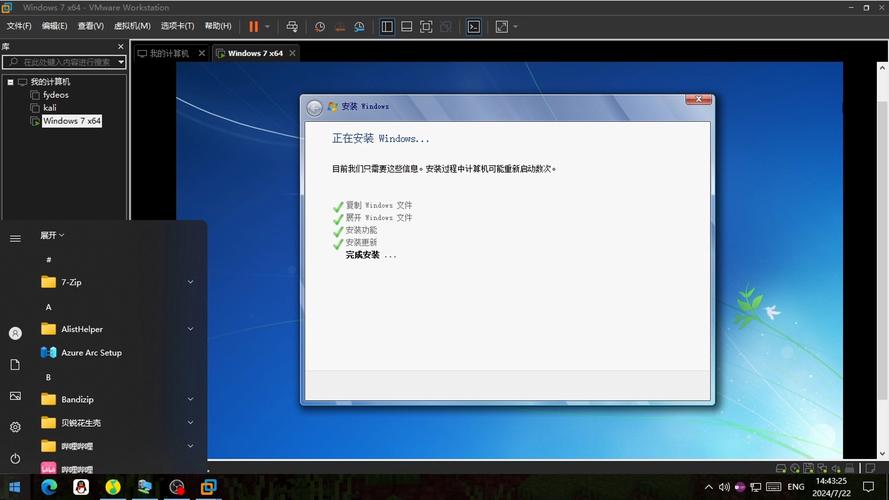
评论已关闭


